网络配置
Centos7 网卡名称:
以太网接口名称以en开头
wlan接口名称从wl开头
wwan接口以ww开头
下一个字符表示适配器的类型
o表示在主板上
s表示热插拔插槽
p表示pci接口设备
第三个字符为x用于合并mac地址,默认情况下不使用,管理员可用
最后使用数字n 表示索引,id或端口
如果无法确定名称,则使用ethn这样的传统名称
例如:
第一嵌入式网络接口可以被命名为eno1 ,pci卡网络接口可以被命名
为enp2s0
新命名方案更容易区分网卡的类型
网络管理 NetworkManager 动态网络的控制器 与配置系统
网络设备可用时,负责保持设备和链接开启并激活
Centos7默认安装网络管理器,并启用状态
NetworkManager 提供了nmcli nmtui nm-connection-editor管理工具
Centos7中
[root@Linux ~]# nmcli device
Error: NetworkManager is not running.
解决:
[root@Linux ~]# yum install NetworkManager-tui Loaded plugins: fastestmirror Loading mirror speeds from cached hostfile Package 1:NetworkManager-tui-1.18.8-2.el7_9.x86_64 already installed and latest version Nothing to do
启动:
[root@Linux ~]# systemctl start NetworkManager
实例:
查看所有的设备
[root@Linux ~]# nmcli device DEVICE TYPE STATE CONNECTION eth0 ethernet connected System eth0 lo loopback unmanaged --
输出设备名称,类型,状态,链接
实例:输出设备详细信息
[root@Linux ~]# nmcli device show GENERAL.DEVICE: eth0 GENERAL.TYPE: ethernet GENERAL.HWADDR: 00:16:3E:32:B1:64 GENERAL.MTU: 1500 GENERAL.STATE: 100 (connected) GENERAL.CONNECTION: System eth0 GENERAL.CON-PATH: /org/freedesktop/NetworkManager/ActiveConnection/1 WIRED-PROPERTIES.CARRIER: on
实例:查看所有的链接
[root@Linux ~]# nmcli connection NAME UUID TYPE DEVICE System eth0 5fb06bd0-0bb0-7ffb-45f1-d6edd65f3e03 ethernet eth0
通过add添加链接,con-name 表示连接名 autoconnect 为yes
ifname表示链接的设备名
type表示类型
[root@Linux ~]# nmcli connection add con-name ens33-qfedu1 autoconnect yes ifname ens33 type ethernet Connection 'ens33-qfedu1' (2d28e7e6-bbac-4c9b-b578-40eafe049202) successfully added.
此时ens33-qfedu1 链接添加成功,但未激活
[root@Linux ~]# nmcli connection NAME UUID TYPE DEVICE System eth0 5fb06bd0-0bb0-7ffb-45f1-d6edd65f3e03 ethernet eth0 ens33-qfedu1 2d28e7e6-bbac-4c9b-b578-40eafe049202 ethernet --
通过up激活ens33-qfedu1链接
#nmcli connection up ens33-qfedu1
实例:删除链接delete
# nmcli connection delete ens33-qfedu1
实例:通过修改网络配置文件对网络进行配置
# vi /etc/sysconfig/network-scripts/ifcfg-ens33
编辑完成后,需要重新加载连接
# nmcli connection reload # nmcli connection down ens33
通过 "ip a" 命令查看ip地址,可以看到设置的2个ip地址
(在没有networkmanager服务的情况下,可以使配置文件生效)
# systemctl restart network
nmtui表示使用文本用户界面方式管理网络
# nmtui
nm-connect-editor 表示使用图形化方式管理网络
# nm-connection-editor
Centos7修改网卡名为eth0
(批量部署服务器时,c7网卡名称不确定会使部署过程非常麻烦,所以将c7网卡名称修改为eth0非常要必要)
修改网卡名步骤:
1、修改网卡配置文件
# cd /etc/sysconfig/network-scripts/ # mv ifcfg-ens33 ifcfg-eth0 # vim ifcfg-eth0 省略.... DEVICE=eth0 NAME=eth0 省略....
2、添加kernel参数
# vim /etc/sysconfig/grub 省略.... GRUB_CMDLINE_LINUX="crashkernel=auto rd.lvm.lv=centos/root rd.lvm.lv=centos/swap rhgb quiet net.ifnames=0" # grub2-mkconfig -o /boot/grub2/grub.cfg
3、重启
# reboot
也可以在安装系统时,通过添加kernel参数将C7网卡名修改为eth0.
在安装界面按tab键进入配置选项
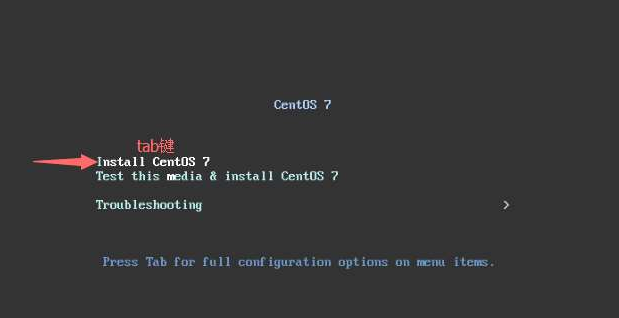
添加 net.ifnames=0
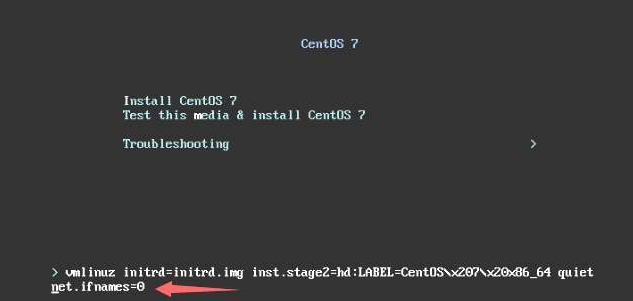
系统安装完成后,网卡名称默认为eth0
